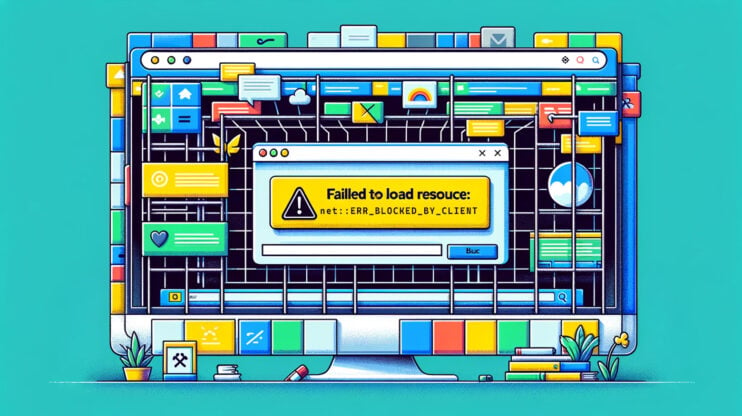El marketing por correo electrónico es una parte esencial de la estrategia de marketing digital, cuyo objetivo es llegar a tu público directamente a través de sus bandejas de entrada.
Sin embargo, la eficacia de este enfoque depende del éxito de la entrega de estos correos electrónicos.
Un obstáculo común al que se enfrentan los profesionales del marketing es el error DMARC fail, que puede impedir significativamente la entregabilidad del correo electrónico.
Este error indica un fallo en la comprobación DMARC (Domain-Based Message Authentication, Reporting, and Conformance), un protocolo diseñado para validar la autenticidad de los mensajes de correo electrónico.
DMARC se integra con otras dos tecnologías de autenticación, Sender Policy Framework (SPF) y DomainKeys Identified Mail (DKIM), para proporcionar una sólida defensa contra los ataques de suplantación de identidad y phishing por correo electrónico.
Básicamente, cuando te encuentras con un error DMARC, significa que el correo electrónico en cuestión no ha pasado las comprobaciones de autenticación necesarias, lo que hace saltar las alarmas sobre su legitimidad.
Say goodbye to website errors
Achieve peace of mind with 99.99% uptime on 10Web Managed
WordPress Hosting, powered by Google Cloud.
Variaciones del error DMARC Fail
El error DMARC fail puede manifestarse de varias formas, dependiendo de los servidores de correo electrónico y del software que se utilicen.
Las variaciones más comunes incluyen notificaciones como «Política DMARC no habilitada», «Fallo de autenticación DMARC» o mensajes más explícitos que indican que un correo electrónico ha sido rechazado debido a un fallo en las comprobaciones DMARC.
Independientemente de la redacción concreta, el problema subyacente sigue siendo el mismo: un fallo de autenticación que hay que solucionar para garantizar la entregabilidad del correo electrónico.
Razones por las que se produce el error DMARC fail
Varios factores pueden contribuir a que se produzca un error de DMARC, cada uno de los cuales apunta a un posible error de configuración u omisión en la configuración de la autenticación del correo electrónico:Fallo de alineación DMARC: Esto ocurre cuando la dirección «De» del correo electrónico no está alineada con el dominio que supuestamente envía el correo electrónico.
Es un problema común cuando los correos electrónicos se envían a través de servicios de terceros sin la alineación adecuada.
Modo de alineación DMARC incorrecto: Aunque las direcciones «De» coincidan, una configuración incorrecta de las políticas DMARC puede provocar fallos.
Esto incluye configurar la política en un modo que no se ajuste a las intenciones del remitente o a sus requisitos de seguridad.
Falta la firma DKIM o no es válida: Una firma digital que verifica el origen del dominio de un correo electrónico.
Si esta firma está ausente o falla en la validación, desencadena un error DMARC fail.
Faltan registros DNS TXT: DMARC depende de los registros DNS TXT para SPF y DKIM.
Si estos registros faltan o están mal configurados, se producirán fallos de autenticación.
Cómo comprobar si hay fallos DMARC en tus campañas de correo electrónico
Si tienes problemas con la entrega del correo electrónico, es esencial que verifiques si tus mensajes no pasan las comprobaciones DMARC.
A continuación te explicamos cómo puedes hacerlo utilizando dos métodos principales: examinando las cabeceras de los correos electrónicos y utilizando herramientas de análisis e informes DMARC.
Comprobar las cabeceras del correo electrónico
Todos los correos electrónicos incluyen cabeceras, que son fragmentos de datos que proporcionan información detallada sobre el recorrido del correo electrónico desde el remitente hasta el destinatario.
Estas cabeceras incluyen la IP del remitente, la hora a la que se envió el correo electrónico y, lo que es más importante para nosotros, los resultados de la autenticación DMARC.
Usuarios de Gmail
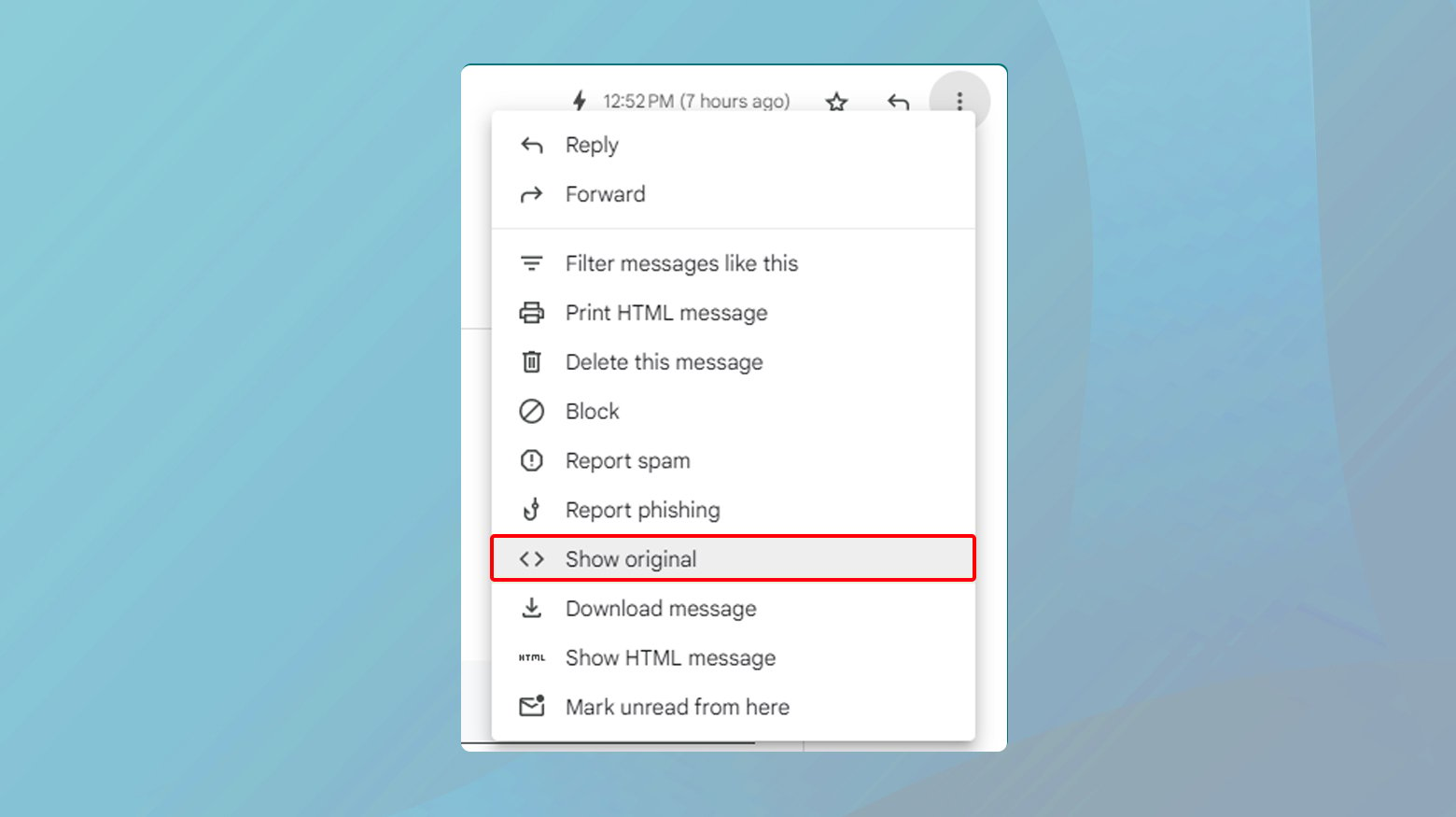
- Abre el correo electrónico y haz clic en los tres puntos verticales que hay junto al botón «Responder», en la esquina superior derecha.
- Selecciona Mostrar original del menú desplegable.
Esta acción abre una nueva ventana que muestra los datos originales del correo electrónico, incluido su estado de DMARC correcto o incorrecto. - Busca el botón Autenticación-Resultados sección.
Una línea que diga DMARC=pass indica una comprobación DMARC correcta, mientras que DMARC=fallo significa que el correo electrónico no se autentificó correctamente.
Usuarios de Outlook
- Abre el correo electrónico y haz clic en Ver detalles del mensaje en la esquina superior derecha.
- Desplázate hasta la parte inferior de los detalles del mensaje para encontrar los resultados de la autenticación y comprueba si hay un mensaje de fallo DMARC.
Utilizar herramientas de análisis e informes DMARC
Para un enfoque más racionalizado, especialmente cuando se maneja un gran volumen de correos electrónicos, considera la posibilidad de utilizar herramientas de análisis e informes DMARC.
Estas herramientas pueden simplificar el proceso de comprobación de los correos electrónicos en busca de fallos DMARC.
Herramienta Messageheader de Google Admin Toolbox
Esta herramienta gratuita te permite analizar las cabeceras de correo electrónico para obtener resultados de autenticación, incluidos SPF, DKIM y DMARC.
Copia y pega las cabeceras del correo electrónico en la herramienta, y ésta mostrará si el correo ha superado o no las comprobaciones DMARC.
Análisis del informe DMARC de tu servicio de correo electrónico
Muchos servicios de correo electrónico ofrecen análisis de informes DMARC.
Estos informes se generan cuando los correos electrónicos no superan las comprobaciones DMARC y proporcionan detalles como el remitente, el destinatario y los motivos del fallo.
Esta información es muy valiosa para solucionar problemas de entrega.
Para recibir estos informes, tendrás que añadir un registro TXT específico a tu configuración DNS, que indique a los servidores de correo electrónico que envíen los informes de fallos a una bandeja de entrada designada.
Para obtener instrucciones detalladas sobre cómo configurar estos registros DNS y acceder a los informes de fallos DMARC, consulta con tu proveedor de servicios de correo electrónico.
Algunos proveedores, como ActiveCampaign, ofrecen herramientas de verificación DMARC DNS para ayudarte en este proceso.
Al añadir el registro correcto, empezarás a recibir informes de fallos, lo que te permitirá abordar y rectificar los problemas de entregabilidad con mayor eficacia.
Say goodbye to website errors
Achieve peace of mind with 99.99% uptime on 10Web Managed
WordPress Hosting, powered by Google Cloud.
Solucionar el error DMARC Fail
Abordar un error de DMARC implica un enfoque de varios pasos dirigido a identificar y rectificar las causas subyacentes.
Configurar registros SPF, DKIM y DMARC
Aplicando estos protocolos correctamente, puedes mejorar significativamente las posibilidades de que tu correo electrónico llegue a la bandeja de entrada deseada, en lugar de ser exiliado a la temida carpeta de spam.
Vamos a desglosar los pasos para solucionar el error DMARC Fail y asegurarnos de que tus correos electrónicos representan tu dominio con precisión.
Comprender la importancia de SPF y DKIM antes que DMARC
SPF (Sender Policy Framework) y DKIM (DomainKeys Identified Mail) son pasos fundamentales que sientan las bases para DMARC (Domain-based Message Authentication, Reporting, and Conformance).
Sin SPF y DKIM, configurar DMARC es como construir una casa sin poner primero los cimientos.
SPF autentica la dirección IP del remitente, lo que permite a tu dominio especificar a qué servidores de correo electrónico se les permite enviar correo electrónico en su nombre.DKIM añade una firma digital a tus correos electrónicos, garantizando que el contenido no se altera en tránsito.
Proporciona una forma de validar la identidad de un nombre de dominio asociado a un mensaje mediante autenticación criptográfica.
Guía paso a paso para configurar SPF y DKIM
Añadir registro SPF: El registro SPF TXT es crucial para listar los servidores que están autorizados a enviar correos electrónicos desde tu dominio.
Para añadir un registro SPF, localiza tu configuración DNS y crea un nuevo registro TXT con el valor:
v=spf1 include:_spf.google.com ~all
Esta línea esencialmente le dice al mundo que los correos electrónicos enviados desde tu dominio son válidos si proceden de un servidor reconocido por _spf.google.comcon un fallo suave (~todos) para los correos procedentes de otras fuentes.Añadir registro DKIM: Para DKIM, necesitarás generar un par de claves pública/privada.
Tu proveedor de servicios de correo electrónico suele facilitarte esta tarea.
Una vez que tengas tu clave pública, crea una nueva TXT en tu configuración DNS con el nombre típico de
yourselector._domainkey.yourdomain.com
donde tu selector es un identificador específico para tu clave, y tudominio.com es tu nombre de dominio real.
El valor de este registro TXT debe seguir el formato:
v=DKIM1; k=rsa; p=[your public key]
Configurar DMARC
Tras asegurarte de que SPF y DKIM están correctamente configurados, estás listo para añadir un registro DMARC.
Este registro TXT te permite especificar cómo deben tratar los receptores de correo electrónico los correos que no superen la autenticación SPF o DKIM, proporcionando instrucciones para ponerlos en cuarentena o rechazarlos, y dónde enviar los informes de estas incidencias.
Añadir registro DMARC
En tu configuración DNS, crea un nuevo registro TXT con el nombre _dmarc.tudominio.com. Para el valor, introduce algo como
v=DMARC1; p=reject; sp=quarantine; rua=mailto:[email protected]
sustituyendo a tudominio.com por tu dominio real. Esta configuración indica a los servidores de correo electrónico que:
- rechazar los correos electrónicos que no superen las comprobaciones DMARC
- poner en cuarentena a los sospechosos
- y envía informes a [email protected].
Nota especial para los usuarios de 10Web
Si utilizas 10Web, puedes gestionar estos registros directamente a través de tu panel de control de 10Web.
La interfaz de 10Web simplifica el proceso de añadir y editar registros DNSpara que tu configuración de correo electrónico sea sólida.Para acceder a los registros DNS en 10Web:
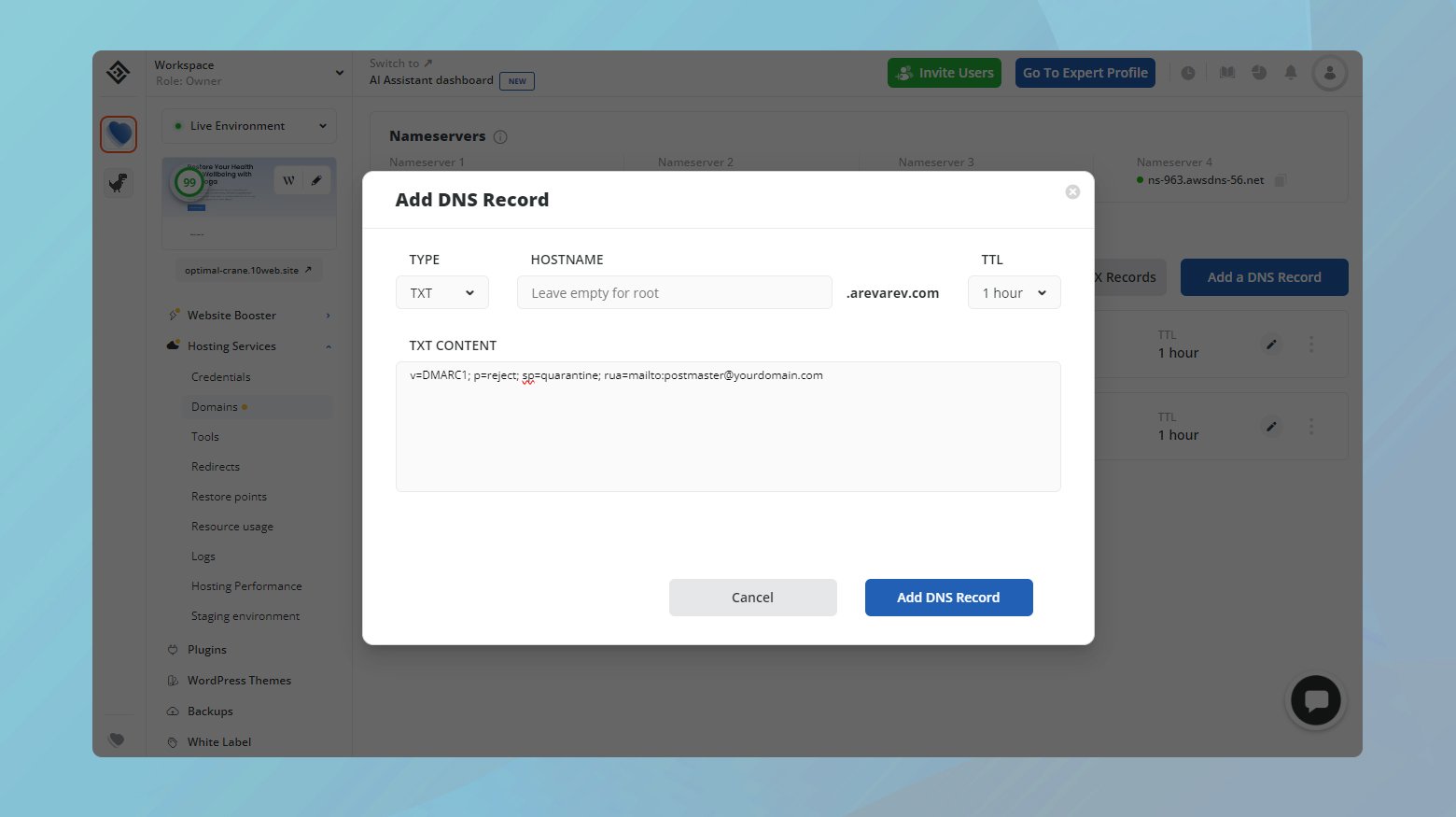
- Accede a tu cuenta 10Web.
- Haz clic en el sitio web en el que quieres gestionar los registros DNS.
- Navegar a Alojamiento Servicios > Dominios.
- Haz clic en Gestionar DNS del dominio al que quieras añadir registros SPF, DKIM y DMARK TXT.
- A continuación, haz clic en Añadir registro DNS.
Ajustar tu política DMARC
Si estableces tu política DMARC en «ninguno», permitirás que los correos electrónicos que no superen las comprobaciones DMARC sigan llegando a la bandeja de entrada del destinatario.
Este movimiento puede ser especialmente útil para solucionar e identificar problemas sin afectar inmediatamente a la entregabilidad de tu correo electrónico.
Modificar tu política DMARC a «Ninguna»
Cambiar tu política DMARC a «ninguna» implica actualizar tu configuración DNS con un nuevo registro TXT.
Este registro indica a los servidores de correo electrónico cómo gestionar los correos electrónicos de tu dominio que no superen la autenticación DMARC.
A continuación te explicamos cómo realizar este ajuste:
Accede al panel de control donde se gestiona la configuración DNS de tu dominio.
Puede ser tu proveedor de alojamiento, el registrador de dominios o un servicio DNS de terceros.
Busca un registro DMARC existente (identificado por _dmarc.tudominio.com).
If one exists, you’ll edit it; if not, you’ll add a new TXT record with the following value:
DMARC: "v=DMARC1; p=none; sp=quarantine; rua=mailto:[email protected]”
Sustituye tudominio.com con tu nombre de dominio real.
Este registro establece la política DMARC en «ninguno», lo que significa que los correos electrónicos que no pasen el DMARC se seguirán entregando, pero aconseja la cuarentena para subdominios y especifica una dirección de correo electrónico para recibir informes sobre fallos DMARC.
Tras actualizar el registro, guarda los cambios.
Recuerda que las actualizaciones de DNS pueden tardar algún tiempo en propagarse por Internet.
Consideraciones para utilizar una política «Ninguna
Aunque establecer la política DMARC en «ninguno» puede ayudar a identificar problemas de entregabilidad sin riesgo de que los correos electrónicos sean rechazados o puestos en cuarentena, es importante reconocer las compensaciones de seguridad:Medida temporal: La política «ninguna» debe considerarse como una herramienta temporal de solución de problemas más que como una solución a largo plazo.
No impone ninguna acción sobre los correos electrónicos que no se autentiquen, lo que puede dar lugar a abusos.
Control y ajuste: Utiliza este periodo para supervisar de cerca la entrega de tu correo electrónico e identificar cualquier problema subyacente.
Una vez que hayas hecho los ajustes necesarios y confíes en tu configuración de autenticación del correo electrónico, considera la posibilidad de pasar a una política más segura, como «cuarentena» o «rechazar».
Implicaciones para la seguridad: Comprende que la política de «ninguno» hace poco por disuadir de los intentos de suplantación de identidad o phishing utilizando tu dominio.
Por ello, pasar a una política más estricta una vez resueltos los problemas de entregabilidad es crucial para proteger la reputación de tu dominio y la seguridad de tus destinatarios.
Autenticar tu dominio para el marketing por correo electrónico con un proveedor de servicios externo
Cuando te sumerjas en el mundo del marketing por correo electrónico o envíes correos electrónicos transaccionales, utilizar un proveedor de servicios externo como Mailchimp puede agilizar tus procesos y mejorar tus capacidades.
Sin embargo, para mantener la integridad y la capacidad de entrega de tus correos electrónicos, es crucial autenticar tu dominio con el proveedor de servicios.
Este proceso implica editar tus registros DNS para autorizar al proveedor elegido a enviar correos electrónicos en nombre de tu dominio.
Veamos los pasos para configurarlo correctamente.
Verificar la propiedad del dominio
El primer paso en este viaje es asegurarte de que posees el dominio desde el que piensas enviar correos electrónicos.
Debes tener control sobre la configuración DNS de tu dominio, normalmente a través de tu registrador de dominios o proveedor de alojamiento.
Acceder a la configuración DNS de tu dominio
Para editar tus registros DNS, tendrás que acceder al panel de control de tu registrador de dominios.
Esto puede variar en función de tu proveedor, pero a menudo se encuentra en cPanel, Plesk o en un panel de control personalizado proporcionado por tu empresa de alojamiento, como el panel de control de 10Web para los usuarios de 10Web.
A continuación te explicamos cómo puedes localizar y editar tus registros DNS en términos generales:
- Accede al panel de control de tu registrador de dominios.
- Navega hasta la sección donde puedes gestionar la configuración DNS de tu dominio.
- Aquí es donde añadirás los registros proporcionados por tu proveedor de servicios de correo electrónico.
Principalmente, añadirás registros CNAME.
Estos registros son cruciales para verificar la propiedad del dominio y garantizar que tu proveedor de servicios de correo electrónico sea reconocido como remitente autorizado de tu dominio.
Añadir registros CNAME para el proveedor de servicios de correo electrónico
Una vez que hayas accedido a tu configuración DNS, el siguiente paso es añadir los registros CNAME específicos que te proporcione tu proveedor de servicios de correo electrónico.
Cada proveedor te dará un conjunto único de registros para añadir.
He aquí un enfoque generalizado de este proceso:
- Obtén la información del registro CNAME de tu proveedor de servicios de correo electrónico.
- En el área de gestión DNS de tu dominio, crea un nuevo registro CNAME.
- Copia y pega los valores proporcionados por tu proveedor de servicios de correo electrónico.
- Después de añadir los registros CNAME necesarios, guarda los cambios.
Los cambios de DNS pueden tardar algún tiempo en propagarse por Internet, por lo que puede pasar un poco de tiempo antes de que la nueva configuración surta efecto.
Dado que los registros y pasos exactos pueden variar ligeramente en función de tu proveedor de servicios de correo electrónico, es importante que sigas al pie de la letra sus instrucciones específicas.
Te proporcionarán todos los detalles necesarios para configurar correctamente los registros DNS de tu dominio.
Más formas de mejorar la entregabilidad del correo electrónico
El mundo de la entregabilidad del correo electrónico es complejo, pero armado con las estrategias adecuadas, puedes aumentar significativamente tus posibilidades de llegar a la bandeja de entrada.
Elige un proveedor de servicios de correo electrónico de confianza
El primer paso para garantizar que tus correos electrónicos lleguen a su destino es utilizar un proveedor de correo electrónico fiable y seguro.
Esta elección puede suponer una diferencia sustancial, ya que los proveedores con una buena reputación tienen menos probabilidades de ser incluidos en listas negras o marcados como spam.
Proveedores como Mailchimp, SendGrid y Constant Contact han creado sólidas infraestructuras y relaciones con los ISP (proveedores de servicios de Internet) para garantizar a sus clientes altos índices de entregabilidad.
Mantener una lista de correo limpia
Un aspecto crítico del éxito del marketing por correo electrónico que a menudo se pasa por alto es la limpieza de tu lista de correo electrónico.
Depurar regularmente los suscriptores inactivos y las direcciones de correo electrónico incorrectas puede mejorar drásticamente tus índices de participación y, por extensión, la reputación de tu remitente.
Existen herramientas y servicios que pueden ayudarte a automatizar este proceso, identificando y eliminando a los suscriptores que no han interactuado con tus correos electrónicos durante un periodo determinado.
Elaborar líneas de asunto cuidadosas
No se puede subestimar el poder de la línea de asunto a la hora de determinar el destino de un correo electrónico.
Ciertas palabras y frases se han asociado con tanta frecuencia al spam que activan los filtros, aunque el contenido del correo electrónico sea legítimo.
Evita el lenguaje demasiado comercial («¡Cómpralo ahora!», «¡Gratis!», «Garantía»), el uso excesivo de mayúsculas y los múltiples signos de exclamación.
En su lugar, opta por líneas de asunto que sean relevantes, personales y que aporten un valor claro al destinatario.
Coherencia en De nombre y dirección
La coherencia en tu nombre y dirección «De» no sólo ayuda a crear reconocimiento de marca, sino que también asegura a los proveedores de correo electrónico y a los destinatarios que tus correos electrónicos son legítimos.
Cambiar estos elementos con frecuencia puede confundir a los destinatarios y activar los filtros de spam.
Elige un nombre y una dirección que representen claramente a tu empresa y mantenlos en todas tus campañas de correo electrónico.
Comprometerte directamente con tus destinatarios
Si te encuentras con fallos de DMARC o problemas de spam con correos electrónicos enviados a destinatarios específicos, un enfoque directo puede ser a veces la mejor solución.
Anima a tus suscriptores a que añadan tu dirección de correo electrónico a su lista de contactos o permitidos.
Esto se puede comunicar a través de tu sitio web, los correos electrónicos de confirmación de la suscripción inicial o incluso los canales de las redes sociales.
Pedir directamente a los suscriptores que te incluyan en la lista de permitidos no sólo ayuda a evitar los filtros de spam, sino que también involucra a tu audiencia de un modo que enfatiza el valor de tus correos electrónicos.
Conclusión
En este blog, exploramos soluciones para mejorar la entregabilidad del correo electrónico, centrándonos en la configuración de los registros SPF, DKIM y DMARC.
Hablamos de la autenticación de tu dominio con proveedores de servicios de correo electrónico de terceros y abordamos estrategias adicionales para evitar que los correos electrónicos se marquen como spam.
Una parte de la conversación destacó el ajuste de la política DMARC a «ninguno» como medida temporal para solucionar e identificar problemas de entregabilidad sin afectar a la recepción del correo electrónico, haciendo hincapié en la importancia de la transición a una política más segura para la seguridad e integridad del correo electrónico a largo plazo.
Say goodbye to website errors
Achieve peace of mind with 99.99% uptime on 10Web Managed
WordPress Hosting, powered by Google Cloud.